- Pip sirve para crear tu propio chatbot con Inteligencia Artificial gracias a la API de ChatGPT
- Suponiendo que estés comenzando con Python, debes asegurarte de que lo tienes
- ¿Cuáles son los pasos a seguir para descargar Pip en tu PC fácilmente?
Si sueles leer nuestros artículos, habrás visto que recientemente no dejamos de hablar de un tema muy específico. En estos días en los que la Inteligencia Artificial sigue ganando terreno, y ya hemos analizado las cuestiones básicas, hoy nos preguntamos qué es y cómo instalar Pip en Windows paso a paso para poder usarlo en tu PC.
Es importante porque Pip te permitirá crear y utilizar tu propio chatbot con Inteligencia Artificial gracias a la API de ChatGPT, la herramienta más conocida a nivel mundial en lo que respecta al aprovechamiento integral de la IA.
El caso es que, si quieres encargarte de desarrollar tu propio chatbot, necesitarás de Python y Pip por igual. Suponiendo que estés comenzando con Python, debes asegurarte de que tienes Pip instalado en tu ordenador. Gracias a él podrás descargar muchas de las bibliotecas y dependencias en tu computadora en segundos.
¿Cómo instalar Pip en Windows 10 y Windows 11?
Ya que Pip es el administrador de paquetes de Python, el que nos posibilita instalar y administrar miles de paquetes y bibliotecas de Python desde la línea de comandos, es indispensable que cuentes con él para ejecutar este lenguaje. Se conecta al repositorio Python Package Index, PyPI. En él puedes hallar cientos de proyectos y aplicaciones.
Si estás planificando un proyecto y necesitas algunas dependencias que no forman parte de la distribución estándar de Python, Pip puede agregarlas sin esfuerzo, por lo que es una parte integral y deberías instalarlo.
Comprueba que Pip no está instalado
Si piensas que ya has instalado Python, o crees que lo has hecho pero no estás seguro, antes verifícalo.
Abre el Símbolo del sistema o Terminal de Windows, y ejecuta el siguiente comando que vamos a indicarte. Eventualmente, si Pip ya está instalado, serás redirigido a él. Si no es así, lee para aprender a instalarlo.
pip --version
Instalar Pip en tu PC paso a paso
En caso de que aparezcan en pantalla mensajes de error como «Comando no encontrado» o «Pip no se reconoce como un comando interno o externo, un programa ejecutable o un archivo por lotes», es que no está instalado. Deberás encargarte de instalarlo en tu PC correctamente, y la ruta a través de la cual hacerlo es ésta.
Primero, si instalas Pip en Windows, eso quiere decir que ya tienes instalado Pip porque ambos van juntos. Pip se descarga automáticamente en estos equipos con sistema operativo Windows, así que sigue este proceso:
- Descarga la última versión de Python para Windows
- Haz doble click en el archivo de instalación
- Una vez que aparezca el instalador, asegúrate de habilitar la casilla de verificación «Agregar Python.exe a PATH»
- Pulsa en Personalización instalación y asegúrate de que Pio esté habilitado junto con otras opciones
- Presiona en siguiente y luego en Instalar y Pip se instalará automáticamente en tu PC
Con la línea de comandos, la otra alternativa
También puedes instalar manualmente Pip en Windows desde la línea de comandos, usando CMD o Terminal:
- Haz click derecho en este enlace y selecciona Guardar enlace como…
- Guárdalo efectivamente como archivo get-pip.py en Descargas
- Pulsa en el archivo get-pip.py y elige Copiar como ruta
- Abre Terminal de Windows y ejecútalo del siguiente modo: ingresando python, espacio y pegando la ruta. Inmediatamente, presiona Enter y Pio se instalará en tu PC con sistema operativo Windows 10 o Windows 11
python "C:\Users\mearj\Downloads\get-pip.py"
Así es como debería quedar el comando escrito en CMD o Terminal de Windows. No hay posibilidad de fallo o error.
Conclusiones
En pocas palabras, así es como puedes descargar e instalar Pio en Windows 10 o Windows 11, y la recomendación que podemos darte es que descargues siempre el instalador oficial del portal de Python para descartar problemas. Funciona sin inconvenientes y es ideal para quienes se están familiarizando con este lenguaje de programación.
En la web vas a encontrar una gran cantidad de tutoriales muy diversos que te ayudarán a instalar Python en Ubuntu. Ante cualquier duda que tengas, sólo debes dejar un comentario para que podamos responderte en breve.
¿Qué más te gustaría saber sobre Python? ¿Tienes pensado desarrollar tus propios bots con IA?

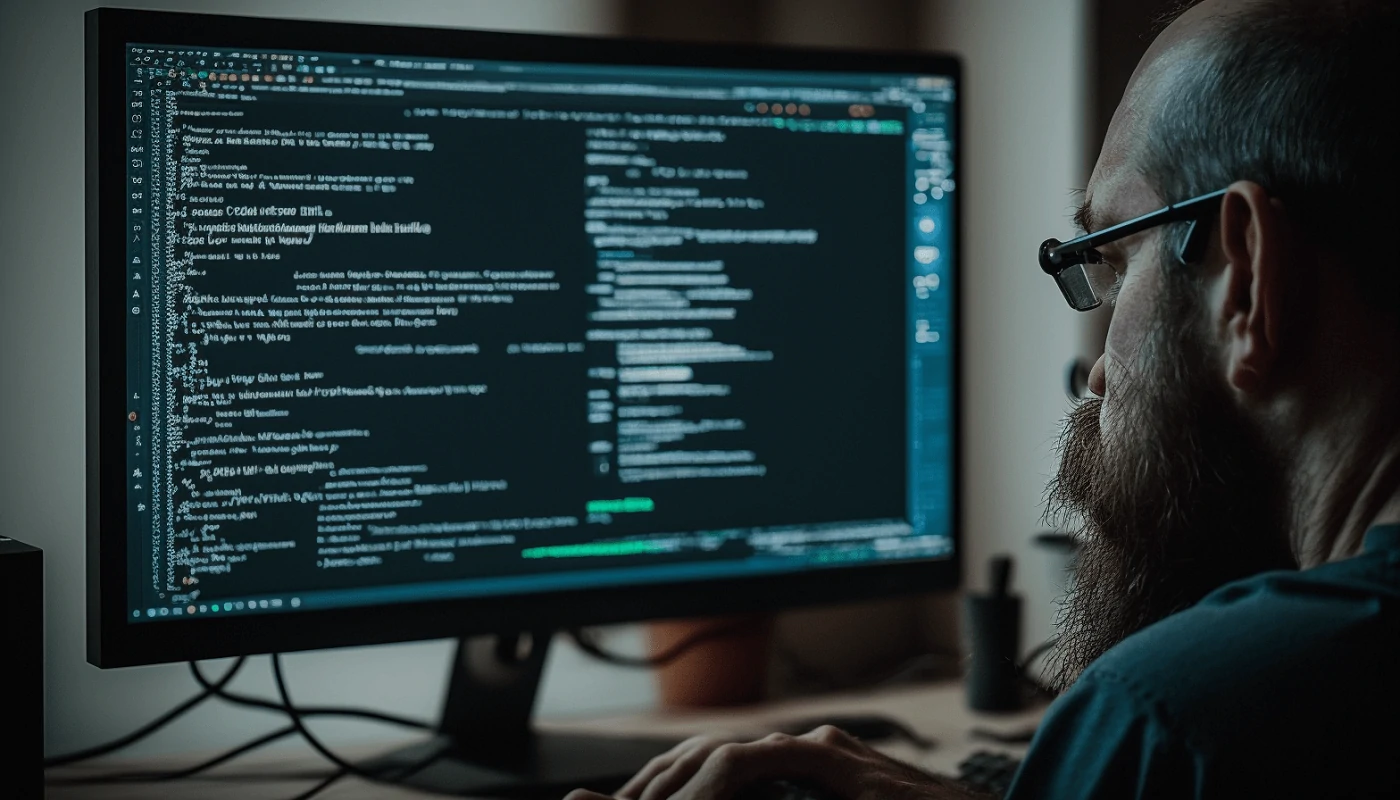
¿Tienes alguna pregunta o problema relacionado con el tema del artículo? Queremos ayudarte.
Deja un comentario con tu problema o pregunta. Leemos y respondemos todos los comentarios, aunque a veces podamos tardar un poco debido al volumen que recibimos. Además, si tu consulta inspira la escritura de un artículo, te notificaremos por email cuando lo publiquemos.
*Moderamos los comentarios para evitar spam.
¡Gracias por enriquecer nuestra comunidad con tu participación!